臺式電腦如何進行離線重裝win7操作系統
 2019/08/20
2019/08/20
 1151
1151
離線重裝系統在一定程度上給大家帶來了很大的方便,但是很多電腦小白也不知道該如何進行離線重裝。其實只需要用黑鯊裝機大師提前下載好系統文件,然后就可以進行離線重裝了。如果還是不明白就看下面的教程吧。
注意事項:
1. 打開黑鯊裝機大師之前記得提前關閉所有的殺毒軟件,以免重裝失敗。
2. 下載系統文件的時候需要在聯網狀態下進行,下載完成后就可以進行離線重裝。
準備工具:
黑鯊裝機大師
一臺正常聯網的電腦
具體步驟:
1. 雙擊打開下載后的黑鯊裝機大師,點擊界面中的“一鍵裝機”,最后選擇“離線版制作”模式。
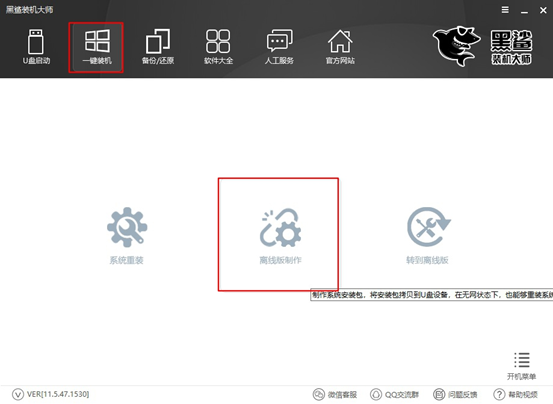
2. 根據自己需要選擇系統文件進行下載,小編就選擇微軟官方原版的win7系統文件,選擇導出目錄的位置,下一步點擊“一鍵制作離線版”。
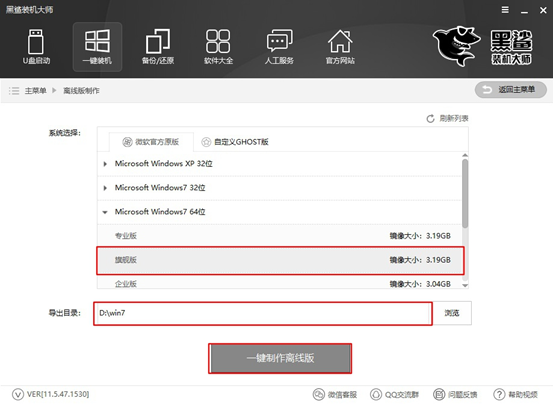
3. 黑鯊裝機大師開始下載系統文件,我們只需要耐心等待下載完成。
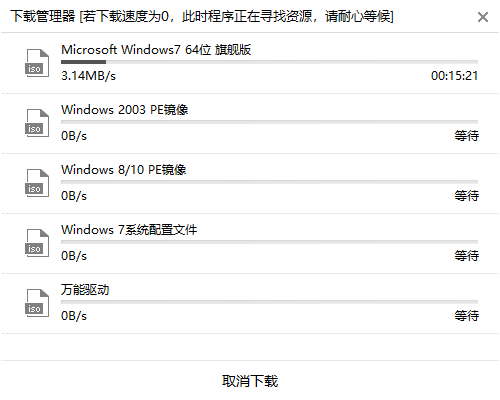
經過一段時間的等待,文件下載完成,我們可以點擊“立即查看”打開目錄查看文件。
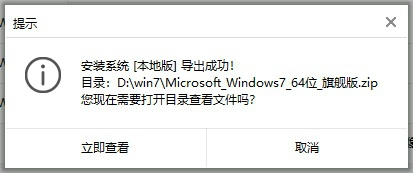
4. 打開文件后可以知道是一個壓縮包,將壓縮包解壓后打開“黑鯊裝機大師”應用程序。
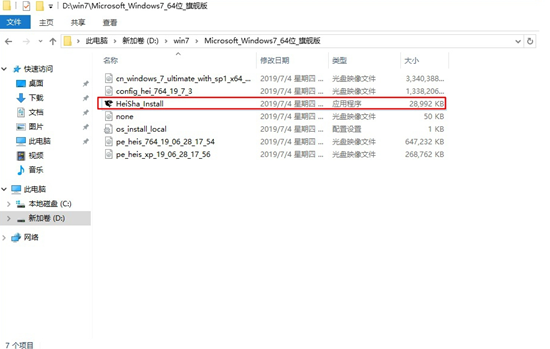
5. 出現黑鯊界面后,如果不需要備份文件可以直接忽略“數據備份”模塊,點擊“安裝系統”。
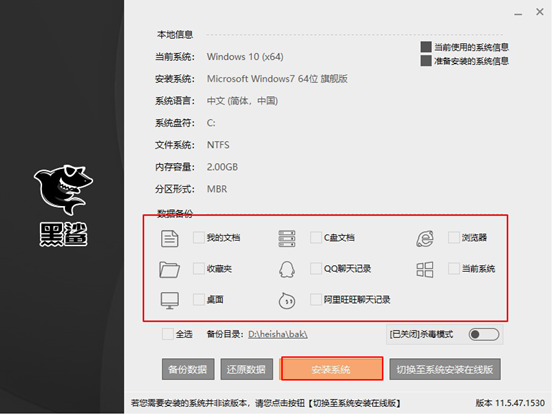
此時黑鯊裝機大師會彈出提示窗口,選擇“立即重啟”對電腦進行重啟操作。
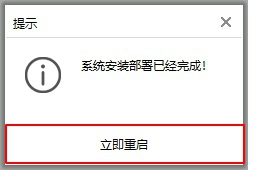
6. 這時電腦會進入黑鯊PE系統桌面,電腦自動彈出黑鯊裝機工具后開始進行安裝系統。
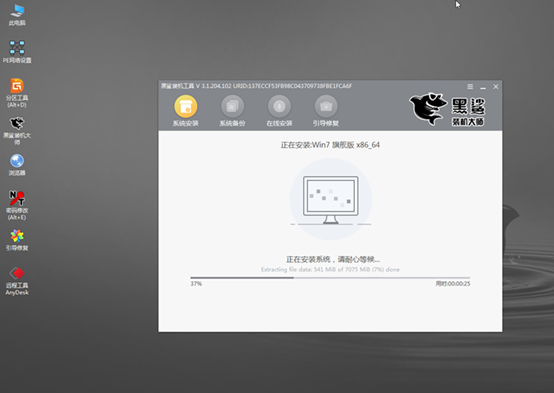
7. 系統安裝完成后,黑鯊再次提醒我們進行重啟電腦,重啟后會進入到win7桌面。

經過以上7個小步驟,我們就用黑鯊的離線重裝方式成功重裝了win7系統,以后就不用擔心電腦突然斷網又碰到系統崩潰的情況了。
